Особисте резервне копіювання - безкоштовний інструмент резервного копіювання файлів для Windows
- Категорія: Програмне Забезпечення
Резервне копіювання важливих файлів - це те, що повинен користуватися кожен користувач. Ви ніколи не знаєте, коли стається катастрофа або коли вам потрібно отримати доступ до резервних файлів з інших причин.

Особисте резервне копіювання - безкоштовний інструмент резервного копіювання для Windows. О, не плутай це з одним Заднє освітлення ).
Під час встановлення ви побачите параметри, щоб вибрати, чи потрібно активувати резервне копіювання Thunderbird та моніторинг резервного копіювання в режимі реального часу. Інтерфейс програми розділений на чотири розділи: вкладка 'Резервні копії' використовується для створення та управління завданнями, 'Розклади часу' перелічує всі заплановані завдання, 'Планувальник завдань' відображає завдання, створені в 'Планувальнику завдань Windows', який використовує 'Особисте резервне копіювання'.

Створіть резервну копію
Персональне резервне копіювання має майстра резервного копіювання, який проводить вас у процесі створення нового завдання. Спочатку вам потрібно буде вибрати каталог, де слід зберігати резервну копію. Це може бути ваш жорсткий диск, USB-накопичувач, мережевий диск або FTP-сервер; натисніть кнопку Далі, коли ви вибрали папку.
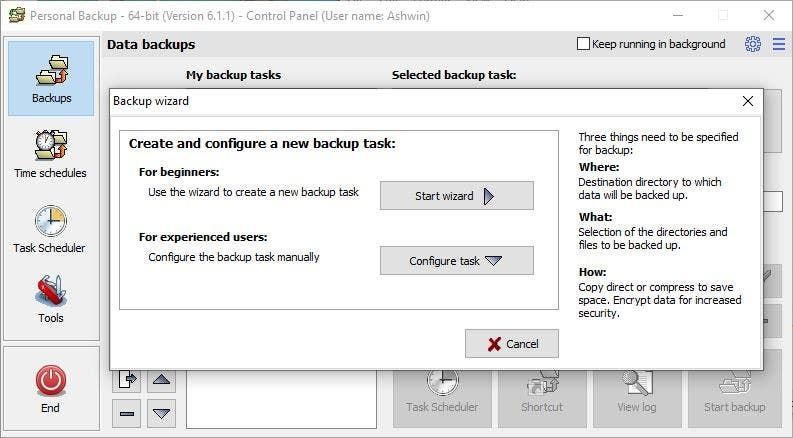
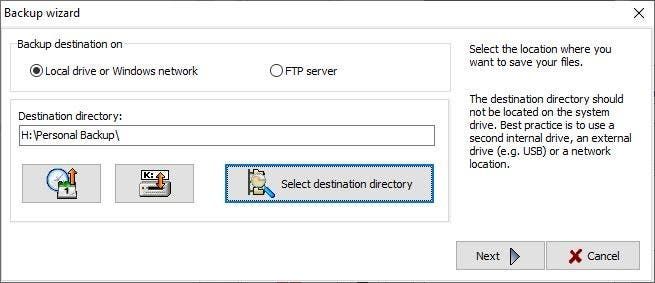
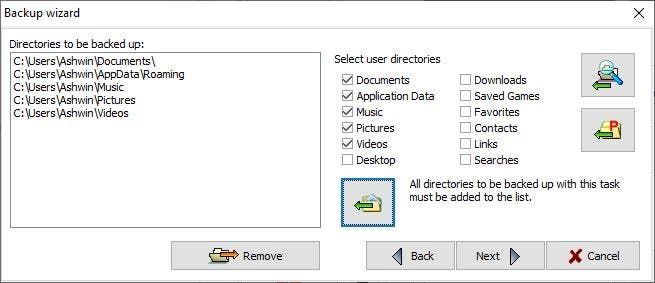
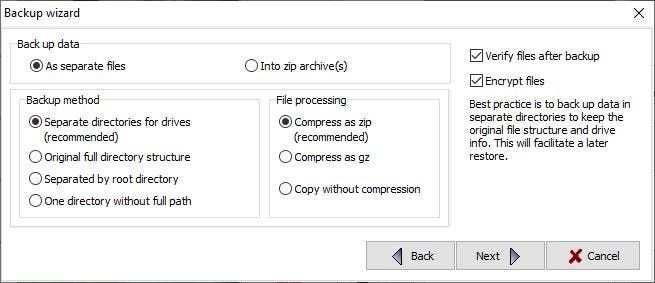
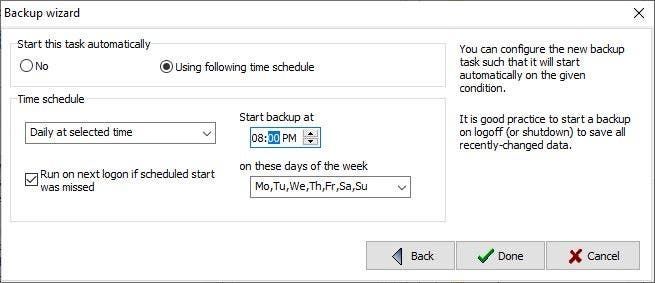
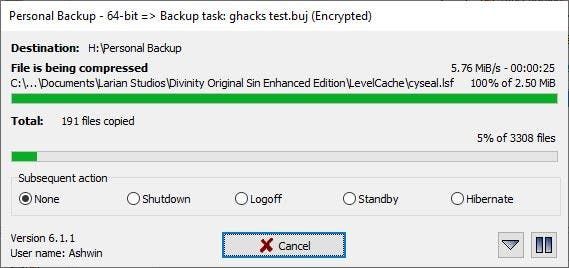
Тепер вам потрібно вибрати файли та папки, які ви хочете створити для резервного копіювання. Програма пропонує швидкий вибір каталогів користувачів, таких як папки «Документи», «Музика», «Малюнки» або «Настільний стіл». Просто перевірте потрібні і натисніть на піктограму під списком. Другий значок із символом P на ньому дозволяє вибрати папки, розташовані під каталогом C: ProgramData. Щоб вибрати інші каталоги, використовуйте піктограму з папкою та лупою.
Останнім кроком є встановлення параметрів резервного копіювання. Ви можете зберегти дані як окремі файли чи архіви. Метод резервного копіювання можна встановити для збереження структури папки, розділення її за каталогами або використання єдиної папки для всіх файлів. Ви можете заощадити місце для зберігання, вибравши стиснення, як ZIP або GZ. В якості запобіжних заходів для того, щоб не було помилок під час процесу, увімкніть параметр 'включити перевірку файлів після резервної копії'. Додайте шар резервної копії, вибравши зашифрувати файли паролем.
Примітка : Шифрування та перевірка файлів потребує додаткового часу для заповнення даних, але захист даних та забезпечення того, що резервні копії файлів не будуть пошкоджені.
Особисте резервне копіювання може виконати завдання резервного копіювання автоматично в обраний вами час і день, або ви можете запустити завдання вручну. Не забудьте зберегти завдання, дайте йому ім’я, яке ви можете розпізнати, якщо плануєте створити кілька завдань.
Програма повинна відкрити нове вікно, натисніть кнопку «Запустити резервну копію», щоб розпочати процес. З'явиться невелике спливаюче вікно, яке відображає хід резервного копіювання (а потім зашифровує його). Ви можете вибрати процедуру після резервного копіювання, яку слід здійснити після завершення завдання: вимкнення / вихід з системи / очікування / сплячий режим комп'ютера або нічого не робити.
Ви також можете створювати завдання резервного копіювання вручну, але процес є дещо іншим, оскільки ви будете робити це у вікні Налаштування резервних копій, що досить схоже на Панель управління програми. Я згадаю кілька варіантів, які він пропонує.

Вибрані вами папки відображаються на вкладці 'Каталоги для резервного копіювання'. Ви можете сортувати, упорядкувати чи видалити папки зі цього списку. Хочете додати більше папок або файлів, скористайтеся панеллю праворуч для цього. Перейдіть на вкладку Налаштування завдань, тут ви можете визначити метод резервного копіювання, налаштування AES Encryption (128/256 біт). На вкладці Інші параметри є налаштування, яке може синхронізувати каталог резервного копіювання з пунктом призначення, що може бути зручно у випадку, якщо ви хочете відновити файли, які ви видалили з джерела. У нижній частині цього вікна є ще три вкладки. Перший із них, Підкаталоги, корисний для виключення підпапок із резервної копії. Ви можете відфільтрувати файли та конкретні формати файлів за допомогою двох інших вкладок.
Відновлення резервної копії
На вкладці Інструменти можна використовувати для відновлення створеної вами резервної копії. Це може здатися заплутаним, але це досить просто, коли звикнеш до нього. Повернемось на секунду до вкладки 'Резервні копії'. Двічі клацніть на завдання резервного копіювання, яке ви хочете відновити (наприклад, відновити документи), має відкритися вікно завдання резервного копіювання. Закрий це. Чому ми це зробили? Ну, це спосіб встановити 'поточне завдання', яке нам потрібно відновити.

Тепер перейдіть до Інструменти> Відновити та виберіть 'Нове завдання'; відкриється нове вікно, це екран відновлення резервної копії. У полі 'Відновити з' вже повинно бути вибрано місце 'поточного завдання', тому попередній крок був необхідним. Аналогічно, у полі 'відновити до' буде вибрано своє місцезнаходження, але ви можете змінити його, якщо потрібно. Налаштуйте інші параметри, такі як розпакувати, виберіть, чи потрібно відновити нові файли чи замінити їх. Існує можливість зберегти завдання відновлення разом із його спеціальними налаштуваннями, якщо ви хочете використовувати його в майбутньому.

Натисніть кнопку 'Показати вибрані файли та почніть відновлення', і програма покаже резервну копію, яку ви хочете відновити. Якщо в одній папці збережено більше одного завдання, виберіть те, яке ви хочете відновити, і натисніть 'Так', щоб розпочати процес. Особисте резервне копіювання має відновити файли у вихідній папці.
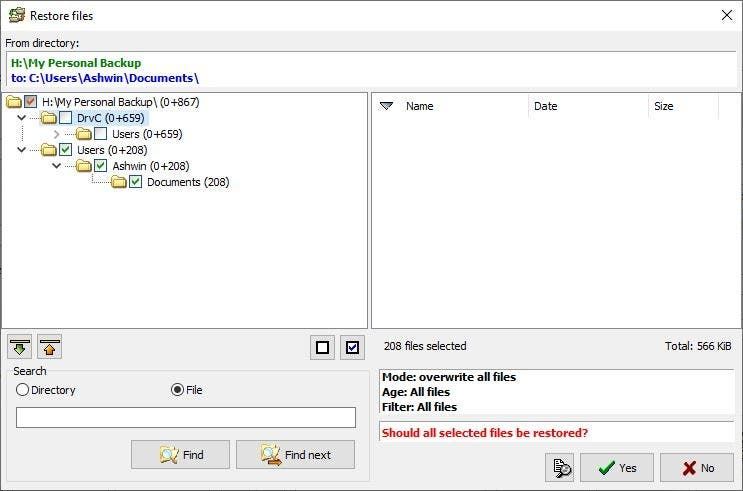
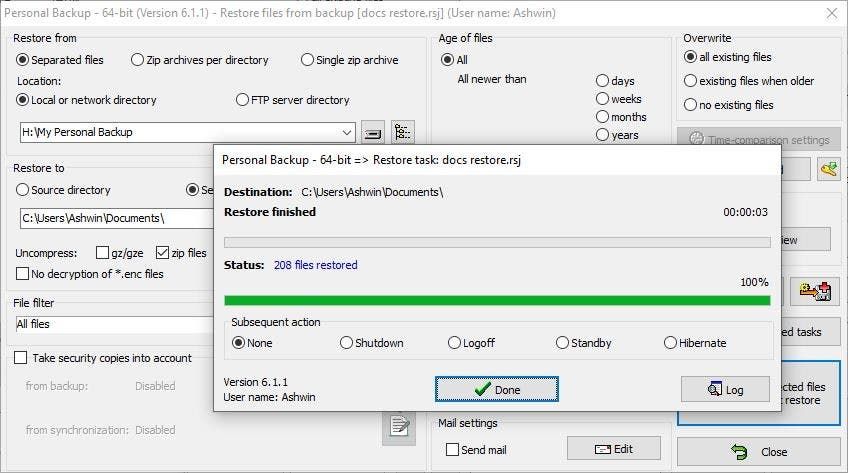
На вкладці 'Інструменти' також є можливості перевірити файли, очистити папку резервного копіювання та переглянути журнал завдання.
Помічаєте значок шестірні у верхньому правому куті інтерфейсу? Це меню Утиліти. Його можна використовувати для налаштування графіків резервного копіювання, створення резервних копій під іншим обліковим записом або для створення резервної копії Thunderbird. Тут ви можете отримати доступ до моніторингу резервної копії в режимі реального часу, що корисно для автоматичного резервного копіювання файлів і папок при будь-яких змінах (ім'я, атрибут, розмір файлу, час останнього читання або запису).
Параметр 'Зовнішня програма відновлення' - це ще один спосіб відновлення резервної копії, але це трохи складніше, ви можете прочитати офіційну документацію, якщо вам це цікаво.
Примітка. Спочатку я використовував старішу версію програми. Ось тоді я виявив, що в програмі Personal Backup є вбудований інструмент оновлення, який може завантажити поточну версію, видалити попереднє завантаження та перевірити завантажений файл за допомогою MD5 або SHA256. Після завантаження він використовує процес швидкого оновлення, щоб перезаписати попередню версію одним клацанням миші.

Програма доступна в портативній версії, яку можна запустити з USB-накопичувачів. Злегка заплутаний спосіб відновлення вбік, Personal Backup виконує надзвичайну роботу з резервного копіювання файлів і папок.
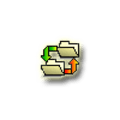
Особисте резервне копіювання
Для Windows
Скачати зараз